最近有朋友向小编反应说自己的win10系统电脑中找不到应用商店了。应用商店是由微软运营的系统商店,可以放心下载安装应用,对用户而言可以说是十分便利了,那么由于某些原因导致应用商店消失了我们应该怎么办呢?找回这个功能其实并不难,接下来小编就给大家说说win10系统怎么重新找回应用商店吧。
win10系统重新找回应用商店详细方法教程如下:
1、点击桌面任务栏中的搜索框;
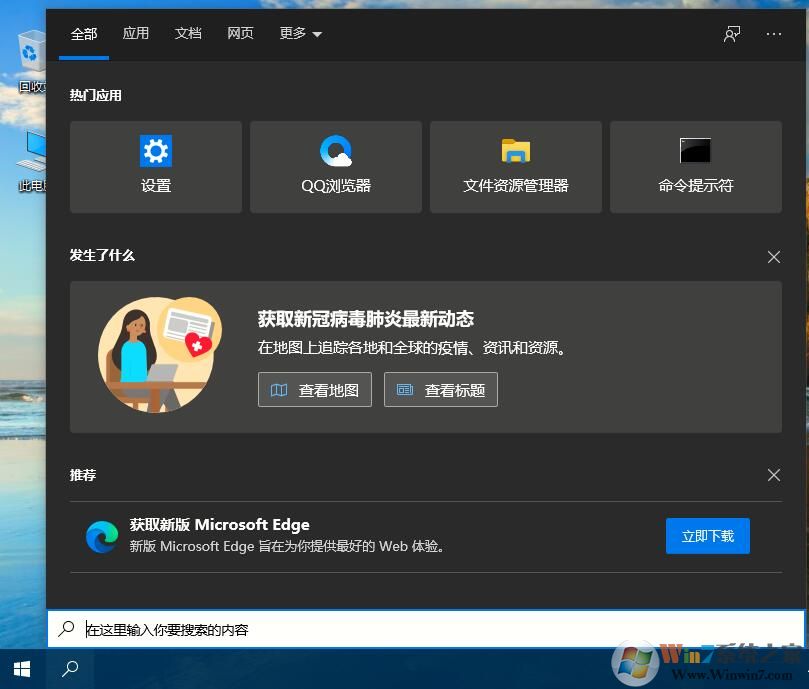
2、输入powershell,打开Windows PowerShell功能;
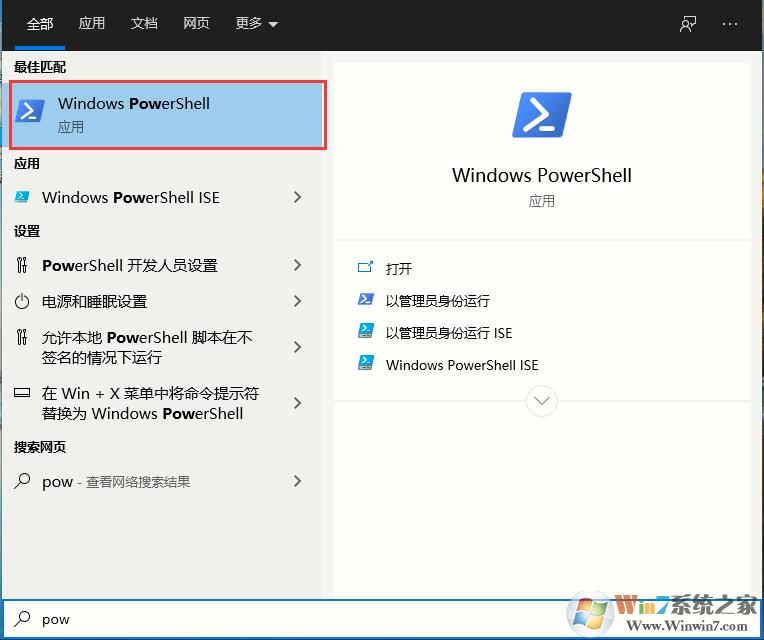
3、这时就会弹出Windows PowerShell的窗口,在这里输入命令Get-AppxPackage -allusers | Select Name, PackageFullName;
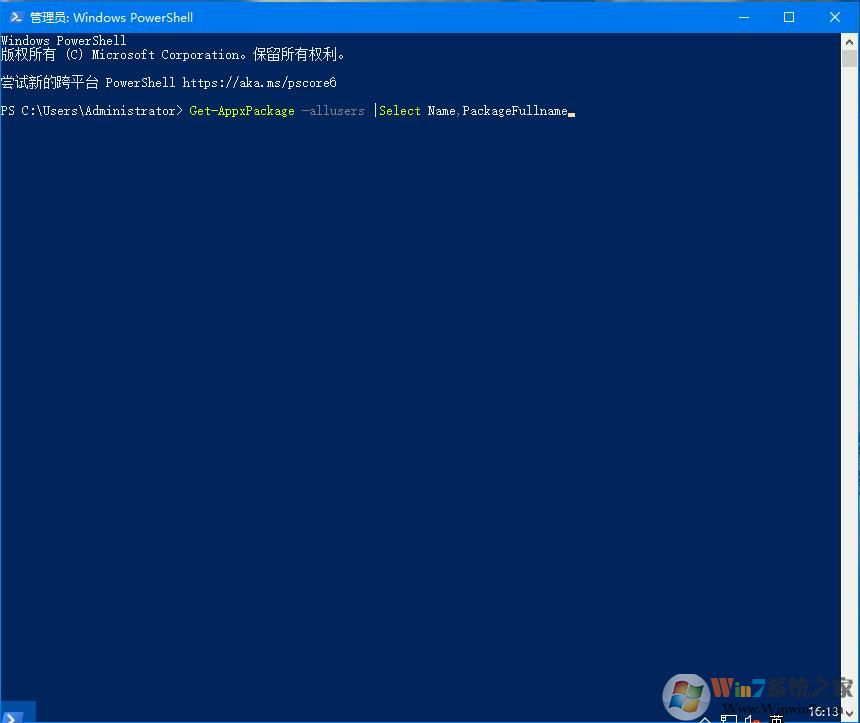
4、这时就会列出所有的Windows10系统的安装应用,找到Microsoft.WindowsStore菜单项,把其后面的内容复制下来。
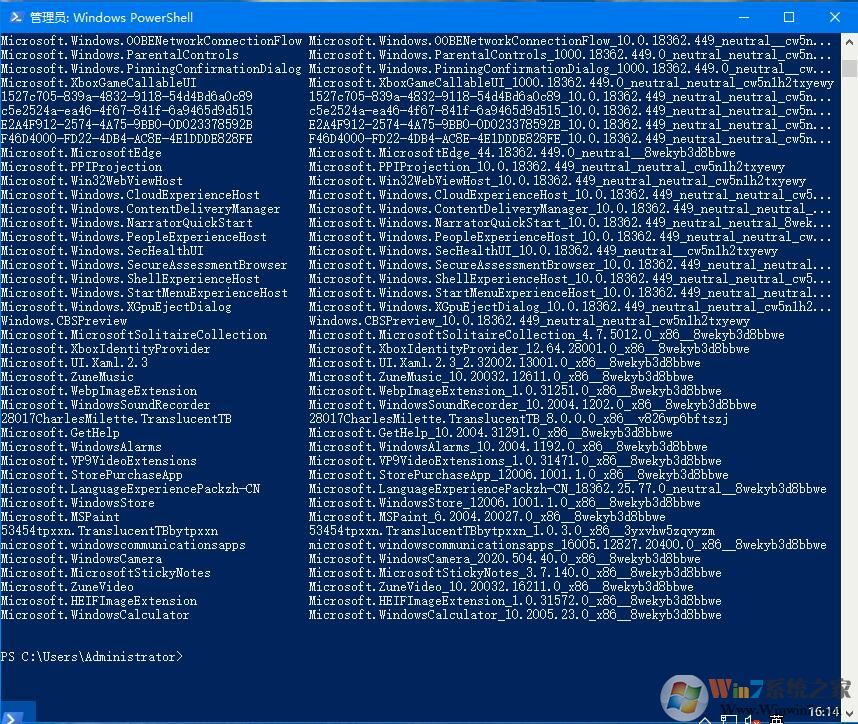
5、接着再在下面的命令行输入:Add-appxpackage -register “C:\Program Files\WindowsApps\Microsoft.WindowsStore_11701.1001.99.0_x64__8wekyb3d8bbwe\appxmanifest.xml” -disabledevelopmentmode。
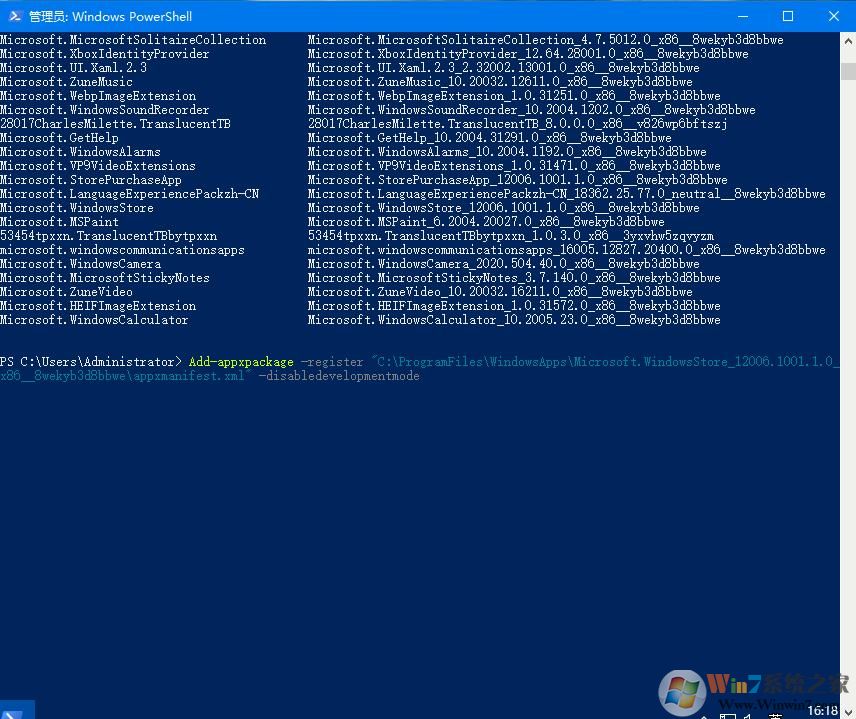
6、Windows10系统就会自动安装,重新部署应用商店了。
如果你也遇到了win10系统中找不到应用商店的问题,那么可以按照上面的详细方法进行找回应用系统,如果还是无法修复的话建议重新安装系统。
上一篇:如何查看网络打印机的MAC地址?
下一篇:Win10中有趣的小功能介绍